転送速度がなぜなのか疑問に思ったことはありますか外付けハードディスク、USB、またはCD / DVDドライブからファイルをコピーするときに時間がかかりますか?正常に動作していない可能性があります。最近、ファイルの読み取りおよび書き込み中に古いUSBに問題が発生しました。判断する最良の方法は、ベンチマークテストを実行することです。ベンチマークテストを実行するもう1つの理由は、購入したデバイスが実際にメーカーの落ち着きのように機能するかどうかを確認することです。 HD SpeedとHD Tuneの2つのツールが見つかりました。
HDスピード
HD Speedは、Windows用の無料のポータブルツールであり、任意のドライブで迅速なベンチマークテストを実行でき、サイズはわずか73 KBです。リストからドライブを選択して、[開始]をクリックします。

デフォルトでは、読み取りをベンチマークしますパフォーマンスが向上しますが、ディスクへの書き込みのパフォーマンスも選択できます。バーストレートをテストし、実行する期間を選択することもできます。結果はすべてログファイルに保存できます。
HDチューン
HD TuneはWindows向けの無料ツールで、ハードディスクまたは外部ドライブの簡単なベンチマークテストを実行します。 HD Speedとは異なり、このツールでは、個々のローカルドライブでテストを実行するのではなく、ドライブ全体でテストを実行できます。このアプリには、無料版とプロ版の2つのバージョンがあります。無料版では、読み取りデータのベンチマークのみをテストできます。
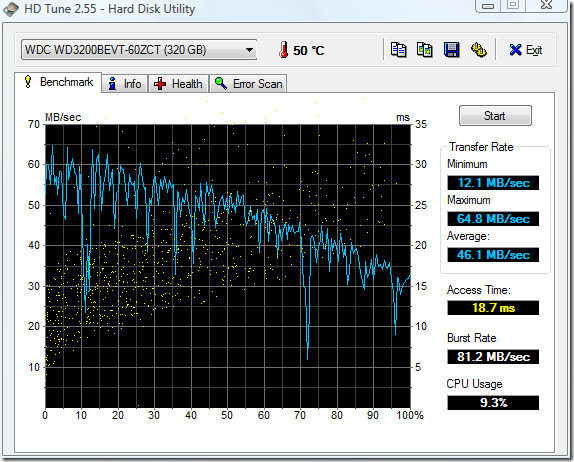
ハードディスクまたは外部ドライブでエラースキャンを実行することもできます。これは確かに役立ちます。
結論
ベンチマークするアプリを探しているなら個々のドライブおよび/またはCD / DVD Roms、HD Speedが明確な勝者ですが、ハードディスクまたは外部ドライブ(読み取り専用)に関する詳細情報を探している場合は、HD Tuneがより適していますニーズ。以下に、より明確な画像を提供するための機能を備えた表を作成しました。
| 製品 | HDスピード | HD Tune(無料版) |
| ベンチマーク(読み取り) | はい | はい |
| ベンチマーク(書き込み) | はい | 番号 |
| バースト率 | はい | はい |
| CPU使用率 | 番号 | はい |
| エラースキャン | 番号 | はい |
| ローカルドライブを選択 | はい | 番号 |
| CD / DVD Romベンチマーク | はい | 番号 |
| 結果をファイルに記録 | はい | 番号 |
HD SpeedはWindowsのすべてのバージョンで動作しますが、HD TuneはWindows 2000以降で動作します。楽しい!











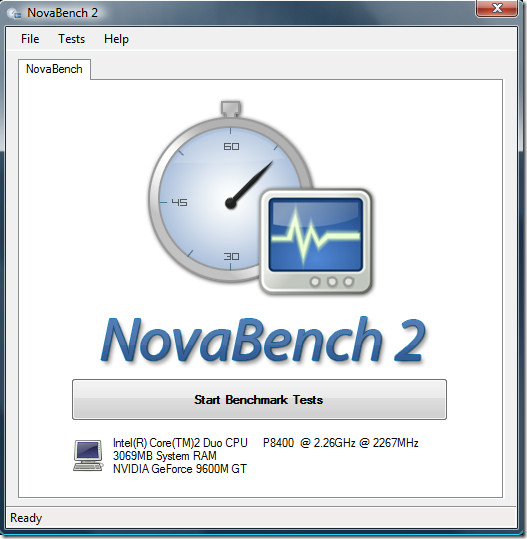

コメント